Google Drive är utmärkt för att lagra data i molnet, vilket innebär att dina filer synkroniseras över flera enheter för omedelbar åtkomst via internetanslutningen. Hittills har det visat sig vara säkert och stabilt. Användarna får 17 GB lagringsutrymme gratis och ytterligare utrymme kan köpas på månads- eller årsplaner.
Tyvärr, Linux Mint 18.1 och även den senaste 18.2 kommer inte förinstallerat med Cloud-kontonappen. I denna handledning ska vi installera GNOME Online-konton, och med den här funktionen kan du logga in på ditt Google Drive-konto. Här är en steg-för-steg-guide för att ställa in Google Drive på Linux Mint.
Installera Google Drive via GNOME-Online-konton
STEG 1: Starta 'Terminal'.
STEG 2: Ange följande kommando för att installera GNOME Control Center.
sudo apt-get install gnome-control-center
STEG 3: Ange följande kommando för att installera GNOME Online-konton.
sudo apt-get install gnome-online-accounts
STEG 4: Låt oss starta Gnome Online-konton från Terminal. Kopiera och klistra in följande kommando och tryck på enter.
Exec = env XDG_CURRENT_DESKTOP = GNOME gnome-control-center - översikt
Ställa in Google Drive
STEG 5: Nu ska du se GNOME Control Center. Observera att detta kommer att likna appen 'Systeminställningar' för Linux Mint, men båda är olika.
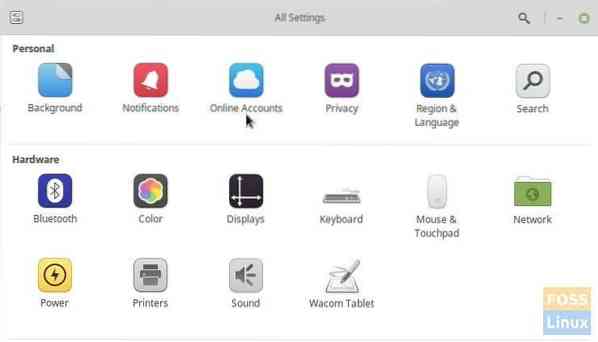
STEG 6: Klicka på 'Online-konton'.
STEG 7: Klicka på "Lägg till online-konto".
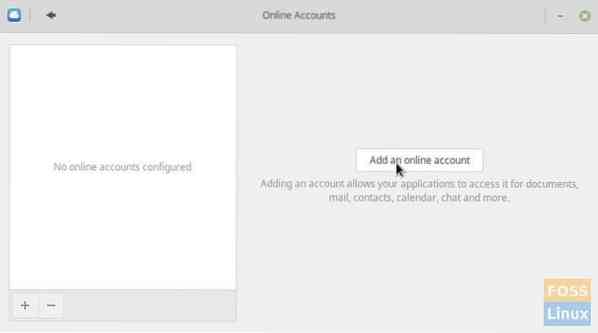
STEG 8: Fortsätt och lägg till ditt Google-konto. När du har angett rätt referenser bör du se ditt Google-konto och Google Drive-data.

Du bör se ditt Google-konto i nätverksavsnittet i Nemo (Files) -appen.

Observera att du ser en katalog med ditt google-konto i avsnittet "Hem". Den här katalogen synkroniseras inte från PC till moln, men vice versa är sant. För att kunna synkronisera från PC till Google Drive måste du använda katalogen i avsnittet "Nätverk" i appen "Filer".
 Phenquestions
Phenquestions



